- Ne glede na to, ali ste sezonski razvijalec ali šele začenjate, vam bo naš vodnik ponudil vse informacije za ustvarjanje aplikacij Microsoft Store.
- Najprej si pridobite licenco za razvijalce in je brezplačna.
- Če šele začenjate, začnite z branjem nekaterih potrebnih vaj za programiranje.
- Vendar pa morate načrtovati vse o aplikaciji, ki jo želite narediti, da boste vedeli, katere vire boste potrebovali.
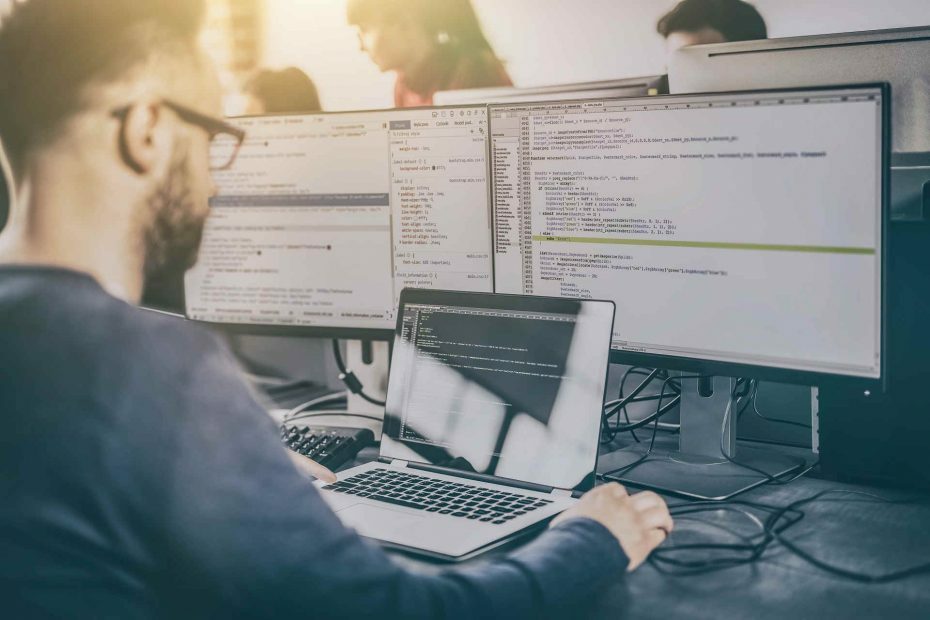
Ta programska oprema bo zagotovila, da bodo vaši gonilniki delovali in vas tako varovala pred pogostimi napakami računalnika in okvaro strojne opreme. Preverite vse svoje voznike zdaj v treh preprostih korakih:
- Prenesite DriverFix (preverjena datoteka za prenos).
- Kliknite Zaženite optično branje najti vse problematične gonilnike.
- Kliknite Posodobi gonilnike da dobite nove različice in se izognete sistemskim okvaram.
- DriverFix je prenesel 0 bralci ta mesec.
Če želite postati razvijalec za Windows, se verjetno sprašujete, kako ustvariti
Aplikacija Windows 10 UWPs. No, ne glejte več kot ta članek, saj smo zbrali najboljša orodja in vire, ki jih boste morda potrebovali za to.In vašo pomoč bodo zagotovo cenili tako Microsoft kot Windows 10 uporabnikov.
Kot verjetno že veste, se kljub vse večjemu številu aplikacij v Trgovini Microsoft še vedno trudi pritegniti razvijalce k razvoju bolj uporabnih aplikacij.
Zaradi tega je razvoj aplikacij za Windows 10 tvegan posel. Torej, odločitev za potop je pogumna poteza in pohvala za to!
Razvijalci z vsega sveta se združite in začnite znova narediti Windows 10 odličen!
Microsoft razloži, kako ustvariti aplikacije za Windows 10
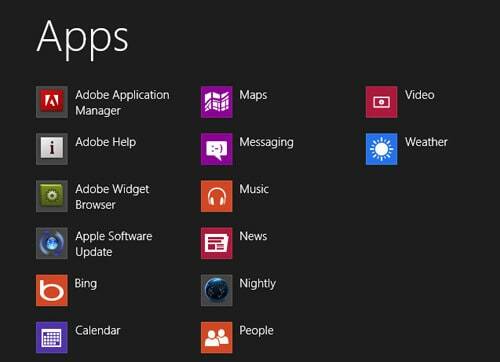
Najprej, preden začnete delati v čudovitih aplikacijah sistema Windows 10, potrebujete račun razvijalca. Prijavite se na stran za razvijalce za začetek.
Se sprašujete, zakaj bi morali razvijati aplikacije za Windows 10? No, kaj pa tole - od celotne prodaje vaših aplikacij boste dobili 70% in če znesek preseže 25.000 USD, se bo povečal na 80%.
Torej, kaj še čakaš? Nabrali bomo vire in korake, ki vam bodo pomagali pri tem.
Orodja za ustvarjanje aplikacij Microsoft Store
- Windows 10 SDK
- Oddaljena orodja za Visual Studio
- Windows 10 Ads in Apps SDK
- Sredstva za oblikovanje
- Praktični laboratoriji za Windows
Kako začnem izdelovati aplikacije za Windows 10?
Mislim, da so to orodja, ki bi jih moral vsak začetni razvijalec za Windows 10 ustvariti aplikacije za Windows 10. Če pa mislite, da potrebujete več, se odpravite k temu stran za razvijalce in izberite, kaj še mislite, da boste potrebovali.
Na žalost nismo razvijalci, vendar bi radi vedeli, kako ustvariti nekaj čudovitih aplikacij za Windows 10, ki bi jih ljudje radi.
Na primer, morda boste potrebovali tudi Bings Maps SDK ali Mobilne storitve Windows Azure. Zdaj, ko ste prenesli razvijalce za programiranje aplikacij Microsoft Store.
Pridobite svojo brezplačno licenco za razvijalce
V bistvu je bil prvi korak prenos vseh brezplačnih orodij od zgoraj. Če ste to storili, morate zdaj zagnati Visual Studio, da dobite licenco za razvijalce.
Če želite preizkusiti in ustvariti aplikacije, primerne za Microsoft Store (Windows 10), morate najprej dobiti licenco, ki je brezplačna. Evo, kako vas Microsoft poskuša prepričati, da ustvarite aplikacije za njihovo trgovino Microsoft Store:
Windows vam ponuja orodja in zmogljivosti za ustvarjanje sodobnih izkušenj, ki vašim strankam omogočajo, da storijo več.
Univerzalna platforma Windows (UWP) vam omogoča, da ustvarite en paket aplikacij, ki se lahko izvaja v številnih napravah.
In Microsoft Store ponuja enoten distribucijski kanal, s katerim boste varno dosegli stranke po vsem svetu.
Naučite se nekaj vaj
Microsoft vas obvešča, da se vam ni treba naučiti ničesar drugega, razen tistega, kar verjetno že poznate - JavaScript s HTML / CSS, C #, Visual Basic ali C ++ z XAML, C ++ z DirectX.
Po vsem tem boste morali prebrati nekaj vadnic, da se boste še bolj poglobili v ustvarjanje aplikacij za shranjevanje v sistemu Windows 10. Tukaj so:
- JavaScript z HTML: Ustvarite svojo prvo aplikacijo Microsoft Store z uporabo JavaScript
- C # ali Visual Basic z XAML: Ustvarite svojo prvo aplikacijo Microsoft Store s pomočjo C # ali Visual Basic
- C ++ z XAML: Ustvarite svojo prvo aplikacijo Microsoft Store s pomočjo C ++
Načrtujte in oblikujte svoje aplikacije
V bistvu je to tisto, kar bodo videli uporabniki, in to je VELIKO pomembno. Microsoft o tem pravi naslednje:
Ko načrtujete aplikacijo Universal Windows Platform (UWP), morate določiti ne samo, kaj bo vaša aplikacija delala in komu namenjena, temveč tudi, v čem bo vaša aplikacija odlična.
V jedru vsake odlične aplikacije je močan koncept, ki zagotavlja trdne temelje. Recimo, da želite ustvariti aplikacijo za fotografije.
Če razmišljate o razlogih, s katerimi uporabniki sodelujejo, shranjujejo in delijo svoje fotografije, boste ugotovili, da želijo obujati spomine, se povezati z drugimi prek fotografij in fotografije varovati.
To so torej stvari, pri katerih želite, da je aplikacija odlična, in te cilje izkušenj uporabljate za vodenje skozi preostali postopek oblikovanja.
In tukaj so vaje, ki se jih morate naučiti:
- Načrtovanje aplikacij Microsoft Store
- Zahteve za certificiranje aplikacije Windows
- Navodila za oblikovanje aplikacij Microsoft Store
Kako lahko razviti mojo aplikacijo Windows 10 UWP?
1. Naredi to po starem
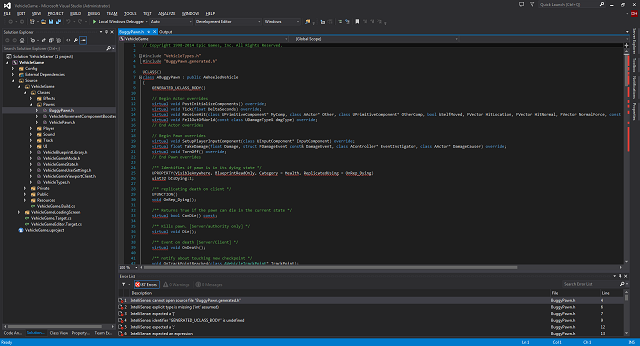
To je seveda najboljša metoda, če se dejansko želite naučiti nekaj programiranja in oblikovanja. To je najtežji, a hkrati tudi najbolj koristen način.
Ker vam daje več svobode kot katera koli druga metoda. Nekateri bi celo rekli, da je to edini zakonit način za izdelavo aplikacij in iger.
Naučili se boste, kako ustvariti uporabniški vmesnik (UI), kako ustvariti in posodobiti ploščice, kako iskati in deliti z drugimi aplikacijami ter kako uporabljati naprave in senzorje.
- Ustvari uporabniški vmesnik
Hitri začetek: določanje postavitev aplikacij
Hitri začetek: dodajanje kontrolnikov in obdelava dogodkov
Hitri zagon: vhodne in druge naprave
Hitri zagon: uporabnost
- Iščite in delite z drugimi aplikacijami
Hitri začetek: dodajanje iskanja v aplikacijo
Komunikacija med aplikacijami
- Ustvarite in posodobite ploščice
Hitri začetek: Ustvarjanje privzete ploščice
Hitri zagon: konfiguriranje sekundarne ploščice
Hitri začetek: Obvestila o zdravici
Hitri začetek: izberite način dostave obvestil
Hitri zagon: Windows Push Notification Services (WNS)
- Uporabljajte naprave in senzorje
Hitri začetek: zaznavanje lokacije z uporabo
Hitri začetek: zajem fotografije ali videoposnetka s pomočjo pogovornega okna kamere
2. Uporabite namensko orodje za oblikovanje
Adobe Creative Cloud vam ponuja več kot 20 namiznih in mobilnih aplikacij, vključno s Photoshopom in InDesign. Programska oprema za oblikovanje aplikacij Adobe XD podpira žično slikanje in prototipe, ki se preusmerijo.
Ima veliko odličnih funkcij, kot je orodje za glasovno oblikovanje, ki vam omogoča razvijanje aplikacij z glasovnimi ukazi, ali instrument prototipa in animacije, ki vam omogoča ustvarjanje animiranih prototipov s povezovanjem umetniške plošče.
Paket vam ponuja vsestransko rešitev za ustvarjanje kompleksnih aplikacij za Microsoft Store z minimalnimi sistemskimi zahtevami.
⇒Pridobite Adobe Creative Cloud
3. Uporabite pretvornik UWP
Če ste že razvijalec in imate razvito aplikacijo Win32 za Windows, jo lahko pretvorite v format UWP.
Microsoft ima tudi aplikacijo Desktop Bridge, ki omogoča pretvorbo starih aplikacij v novo obliko.
Tako boste lahko pokrivali večji trg, vključno z Windows 10 Mobile in celo Windows 10 S.
Na spletnem mestu Windows lahko najdete vse, kar morate vedeti o pretvorniku UWP za Windows 10 Microsoftova spletna stran.
4. Uporabite orodje za vizualno programiranje
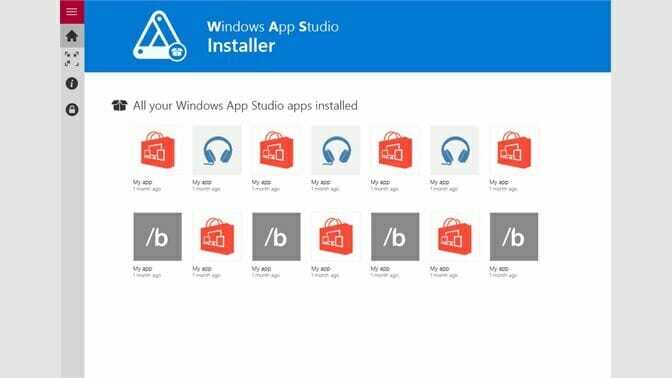
In končno, morda najpreprostejši način za izdelavo aplikacij za Windows 10. Po navedbah Microsofta uporaba programa Windows App Studio ne zahteva znanja o kodiranju in je zato primerna za veliko različnih uporabnikov.
Windows App Studio uporablja preprosto vizualno metodo za ustvarjanje aplikacij, zato morate v bistvu vse sestaviti in dobili boste lepo aplikacijo za Microsoft Store.
Na žalost Windows App Studio ni tako napreden kot Visual Studio, zato ne boste mogli implementirati vseh funkcij, na katere pomislite.
Če pa šele začenjate z razvojem aplikacij za Windows 10, je to orodje za začetek popolno in spoznajte celoten koncept ustvarjanja aplikacij.
Tukaj je tisto, kar Microsoft pravi o programu Windows App Studio:
Že nekaj časa razmišljate o izdelavi aplikacije, svoje vsebine in interesov ne boste delili s svetom, a preprosto nimate dovolj časa in tudi če bi, kje bi začeli?
Odgovor je Windows App Studio. Brezplačno spletno orodje za ustvarjanje aplikacij, ki vam omogoča hitro izdelavo aplikacij Windows za objavo, preizkušanje in skupno rabo. Spreminjajte, dodajajte vsebino in preklapljajte med različnimi pogledi naprave, da si ogledate, kako aplikacija zaživi.
Na spletnem mestu Windows lahko najdete vse, kar potrebujete za začetek uporabe programa Windows App Studio Microsoftovo spletno mesto.
Prodajajte svoje aplikacije
No, to je to. To so vaje, koraki in orodja, ki jih morate uporabiti, da boste lahko ustvarili zanimive programe za Windows 10 ali Microsoft Store, ki bodo privlačni za uporabnike.
Pripravite svoje kodiranje, razvijalci! Upam, da se vam je to izkazalo v pomoč. Če želite ustvariti namestitveni program, si oglejte naš izbor najboljša programska oprema za ustvarjalce nastavitev.
Upam, da ste upoštevali vse te nasvete o ustvarjanju aplikacij za Windows 10 in jih boste uporabili. Če poznate druge dragocene vire, nam to sporočite tako, da spodaj pustite svoj komentar.
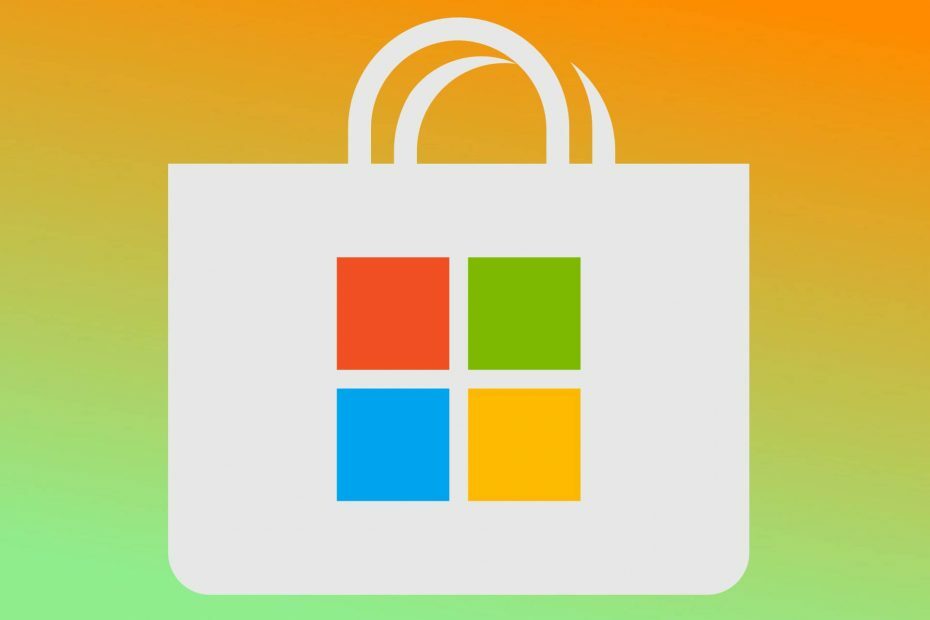
![Kako ustvariti Microsoft Store Apps [All-in-one guide]](/f/d20abe92a04a6e9510f5a4b0a38d0ab1.jpg?width=300&height=460)
